Chuyển tới tiêu đề chính trong bài [xem]
Sử dụng mã PIN hoặc dấu vân tay bảo mật
Bạn có biết rằng hầu hết những ứng dụng cài đặt trên smartphone như email, banking, shopping, trình duyệt web với nhiều thông tin cá nhân quan trọng đều có thể bị hack nếu không có khóa bảo vệ? Một cách đơn giản để bảo mật tuyệt đối thông tin, dữ liệu trong điện thoại đó chính là khóa màn hình.
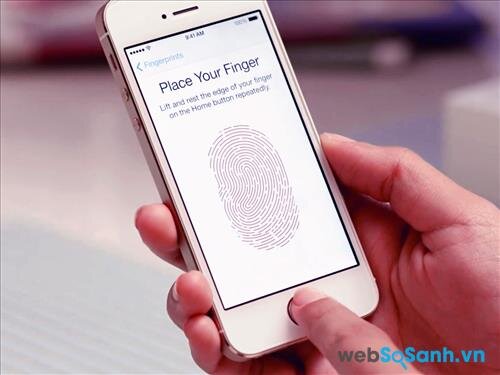
Bạn chỉ cần vào phần cài đặt trên chiếc iPhone của mình, tìm đến phần “Touch ID and passcode lock” – từ đây bạn có thể tạo số PIN hoặc bảo mật bằng cảm ứng quét dấu vân tay. Tuy nhiên, tránh đặt những mã bảo vệ dễ nhớ, dễ đoán và phổ biến như 0000 hay 1234. Hacker vẫn có thể dễ dàng xâm nhập điện thoại của bạn bởi dãy số như thế này đấy !
Sử dụng mật khẩu trên iPhone phức tạp hơn
Nếu bạn muốn chiếc iPhone của mình được bảo mật một cách tốt hơn, hãy sử dụng mật khẩu dài hơn thay vì chỉ 4 chữ số như thường lệ. Điều này sẽ khiến cho các hacker dù muốn xâm nhập điện thoại cũng mất nhiều thời gian, công sức hơn.
Để làm được điều này, bạn hãy vào phần cài đặt, chọn “Touch ID & Passcode” và tắt phần “Simple Passcode” . Điều này sẽ cho phép bạn tạo một mật khẩu dài hơn, phức tạp hơn với các biểu tượng, ký tự, số, chữ thường và chữ in hoa. Đến đây thì có lẽ chỉ 1 phần 10.000 khả năng bọn trộm đoán được mật khẩu của bạn ngay từ lần đầu tiên.
Cài đặt chế độ tự xóa dữ liệu
Trong trường hợp bạn lo lắng về việc chiếc iPhone của mình sẽ bị đột nhập, bạn có thể cài đặt điện thoại với chế độ tự xóa hết toàn bộ dữ liệu nếu nó nghi ngờ có ai đó đang cố gắng xâm nhập. Bạn hãy vào phần cài đặt, chọn “erase data” – điều này có nghĩa rằng chiếc iPhone của bạn sẽ tự động xóa hết dữ liệu sau 10 lần nhập mã PIN sai. Nếu bạn đặt chế độ cảm biến vân tay Touch ID, bạn sẽ có 3 lần in vân tay, sau 3 lần sai, nó sẽ tự động chuyển sang chế độ mã PIN.
Cài đặt bảo mật
Trên iPhone có hàng tá ứng dụng được cài và mỗi ứng dụng đều yêu cầu truy cập vào dữ liệu cá nhân trong điện thoại, một số ứng dụng có thể sử dụng camera, một số khác sử dụng microphone, thậm chí là chúng có thể tự mở những tấm ảnh riêng tư của bạn.
Để tránh bị xâm phạm quyền riêng tư, bạn có thể tự bảo vệ điện thoại của mình bằng cách: Mở ứng dụng thiết lập, sau đó mở tab “privacy”, đổi từ ON sang OFF với ứng dụng nào mà bạn muốn người khác không được phép truy cập thông tin của bạn. Như vậy, thông tin cá nhân trên điện thoại của bạn sẽ được bảo vệ tốt hơn.
Tắt hiển thị thông báo mới
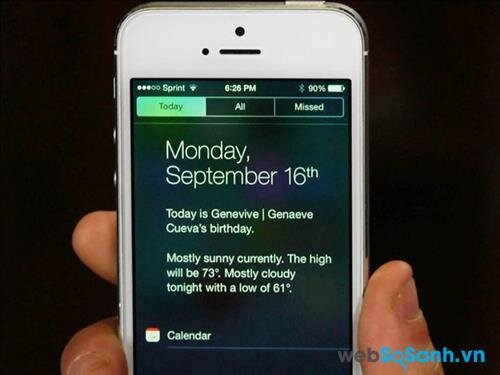
Cài đặt hiển thị thông báo mới trên điện thoại iPhone sẽ giúp bạn nhìn thấy được một phần nội dung trên màn hình khóa mà không cần phải mở điện thoại, điều này là rất tiện lợi. Tuy nhiên, bạn sẽ khá phiền toái nếu ai đó đọc trộm được những thông tin riêng tư và quan trọng như lịch trình trong ngày, tin nhắn đến, email và nhiều thứ khác nữa. Tốt nhất, bạn hãy tắt hiển thị thông báo mới để không bị người khác “nhòm ngó” thông tin cá nhân.
Vô hiệu hóa Siri
Tương tự như cài đặt hiển thị thông báo mới, Siri cũng có thế khiến cho dữ liệu trên điện thoại của bạn bị rò rỉ ngay cả khi nó bị khóa. Một tên hacker nào đó có thể tìm được cách tấn công điện thoại của bạn bằng thủ thuật hỏi bạn một loạt câu hỏi ngắn từ đó phát hiện được thông tin cá nhân. Để bảo mật điện thoại tốt hơn, bạn nên vô hiệu hóa Siri bằng cách mở phần cài đặt (Setting), tìm đến phần “Touch ID và passcode”, sau đó tắt chế độ của Siri “Cho phép truy cập khi bị khóa”.
Tự gõ mọi thứ trên điện thoại
AutoFill – tự động điền thông tin là một tính năng rất tiện dụng trên iPhone bởi nó có thể tự thực hiện những thao tác như gõ tên người dùng, mật khẩu, địa chỉ mail ngay khi có hộp thoại yêu cầu. Tuy nhiên, tính năng này chỉ hữu ích và cần thiết nếu không có ai khác sử dụng điện thoại của bạn, hoặc những thông tin trên điện thoại của bạn không thực sự quan trọng. Bạn biết đấy, máy móc thì không thể phân biệt được bạn và hacker, nó chỉ làm những gì được yêu cầu. Hãy tắt tính năng này bằng cách vào phần cài đặt kích hoạt chế độ “Passwords và Type it yourself”.
Websosanh.vn – Website so sánh giá đầu tiên tại Việt Nam
Tìm kiếm sản phẩm giá rẻ nhất Việt Nam























